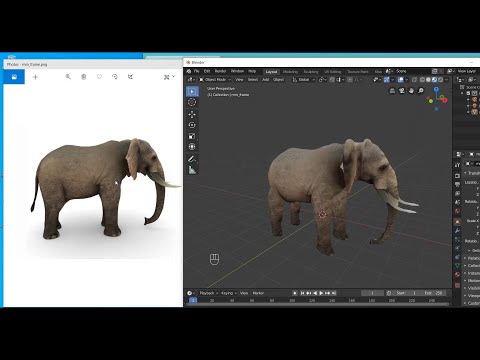La stampa di pagine Web direttamente dal browser è più comune di quanto si pensi. Nel Firefox, gli utenti possono stampare pagine Web facendo clic sul Menu icona nell'angolo in alto a destra dello schermo e poi su Stampare. Mentre questo funziona bene la maggior parte delle volte, è possibile che si verifichino problemi di stampa a volte.
Problemi di stampa in Firefox
Mentre i problemi di stampa potrebbero essere molti, discutiamo di quelli comuni qui.
1] Pagina non stampata correttamente / Pagina non stampata per adattarsi alle dimensioni della carta / Problemi di layout
Mentre le dimensioni del nostro schermo non sono solitamente le stesse di un foglio di formato A4, potremmo regolare le impostazioni di conseguenza. Per esempio. Quando si modifica un documento in MS Word, le dimensioni predefinite sul documento sono fatte per adattarsi a un formato A4, ma lo stesso non è vero con una pagina web. Se non viene impostato inizialmente, potremmo farlo manualmente.
1] Fare clic sull'opzione di menu nell'angolo in alto a destra dello schermo e quindi selezionare Stampa. Questo aprirà la pagina di anteprima di stampa. È interessante notare che l'anteprima non sarà una replica dello schermo ma la migliore disposizione prima della stampa. Le opzioni per modificare la pagina di anteprima di stampa si trovano su una barra in alto.
2] Verificare che la scala debba essere impostata su rimpicciolirsi per starci dentro.
3] L'orientamento dovrebbe essere impostato su Ritratto.
![4] Selezionare l'opzione Imposta pagina per aprire la finestra di impostazione della pagina. 4] Selezionare l'opzione Imposta pagina per aprire la finestra di impostazione della pagina.](https://i.technology-news-hub.com/images/general/fix-printing-problems-in-firefox-browser-on-windows-pc-p.webp)
5] Nella scheda Margini e intestazione / piè di pagina, selezionare i margini secondo le proprie esigenze.
6] Fare clic su Ok e salvare le impostazioni.
2] Impossibile stampare da Firefox
Il nostro primo approccio per non essere in grado di stampare una pagina dovrebbe essere quello di verificare se stiamo usando la stampante giusta. Dopo aver impostato l'anteprima di stampa secondo necessità, dopo aver fatto clic su Stampa, si prega di confermare la stampante nella sezione Nome.
Se la stampante è corretta, potremmo provare a isolare il problema come segue:
Se non siamo in grado di stampare una pagina Web, il problema potrebbe riguardare il browser, la pagina Web o la stampante. Quindi per confermare, proveremmo a scambiarli uno per uno.
1] Prova a stampare la stessa pagina Web utilizzando un browser diverso. Se stampa, il problema era con Firefox.
2] Se non viene stampato dopo aver cambiato il browser, provare a stampare una pagina Web diversa. Se funziona, il problema era probabilmente con la pagina web.
3] Ultimo se nessuno dei passaggi precedenti funziona, prova a stampare una pagina offline (ad esempio un file MS Word). Se il file MS Word non viene stampato, possiamo tranquillamente presumere che il problema riguardi la stampante. In tal caso, potremmo utilizzare lo strumento di risoluzione dei problemi della stampante.
Supponendo che il problema sia con Firefox, potremmo provare le seguenti soluzioni:
A] Ripristina le impostazioni della stampante di Firefox
1] Tipo about: config nella barra degli indirizzi e premere Invio. Darebbe l'avviso "Questo potrebbe invalidare la garanzia." Selezionare "Accetto il rischio".
2] Tipo print_printer nel campo di ricerca e una volta che l'opzione è visibile, fare clic con il tasto destro su print_printer. Clicca su Reset.
3] Premi Ctrl + Maiusc + Q per uscire da Firefox.
Riavvia Firefox e controlla se il problema persiste.
B] Ripristina tutte le impostazioni della stampante di Firefox eliminando il profilo
1] Fare clic sull'icona del menu nell'angolo superiore destro del browser> Guida> Informazioni sulla risoluzione dei problemi.
2] In Nozioni di base sull'applicazione, trova la cartella del profilo e fai clic su "Apri cartella".
3] Esci da Firefox premendo Ctrl + Maiusc + Q.
4] Trova il prefs.js file nella cartella e copiarlo altrove come backup.
5] Ora apri il prefs.js originale (o solo prefs se le estensioni non sono disponibili) nel Blocco note.

6] Trova ed elimina tutte le linee che iniziano con stampare_ e quindi Salva il file.
3] Problemi con il font predefinito / Impossibile riconoscere il font
Di solito, il font predefinito per Firefox è Times New Roman e alcune stampanti non sono in grado di riconoscerlo. I passaggi per risolvere lo stesso sono i seguenti:
1] Tipo circa: le preferenze nella barra degli indirizzi e premere Invio per aprire la pagina delle impostazioni.
2] Nel pannello Generale, scorrere fino a Caratteri e colori nella sezione Lingua e aspetto.
3] Cambia il carattere predefinito. Mozilla consiglia Trebuchet MS per la stampante.

4] Chiudi il circa: le preferenze scheda e salverà le impostazioni.
Spero che i suggerimenti qui aiutino a risolvere i problemi della stampante di Firefox.
Articoli correlati:
- Elenco completo delle scorciatoie da tastiera di Windows Live Writer
- Differenza tra Windows 8, Windows 8 Pro e Windows 8 RT
- Microsoft decide di abbandonare il marchio Windows Live con Windows 8!
- Risolvi i problemi della stampante di Windows 10 con Risoluzione dei problemi della stampante
- Collegamenti offline di Windows Live Essentials per tutte le lingue